Instalación de Microsoft Teams en Ubuntu - Linux
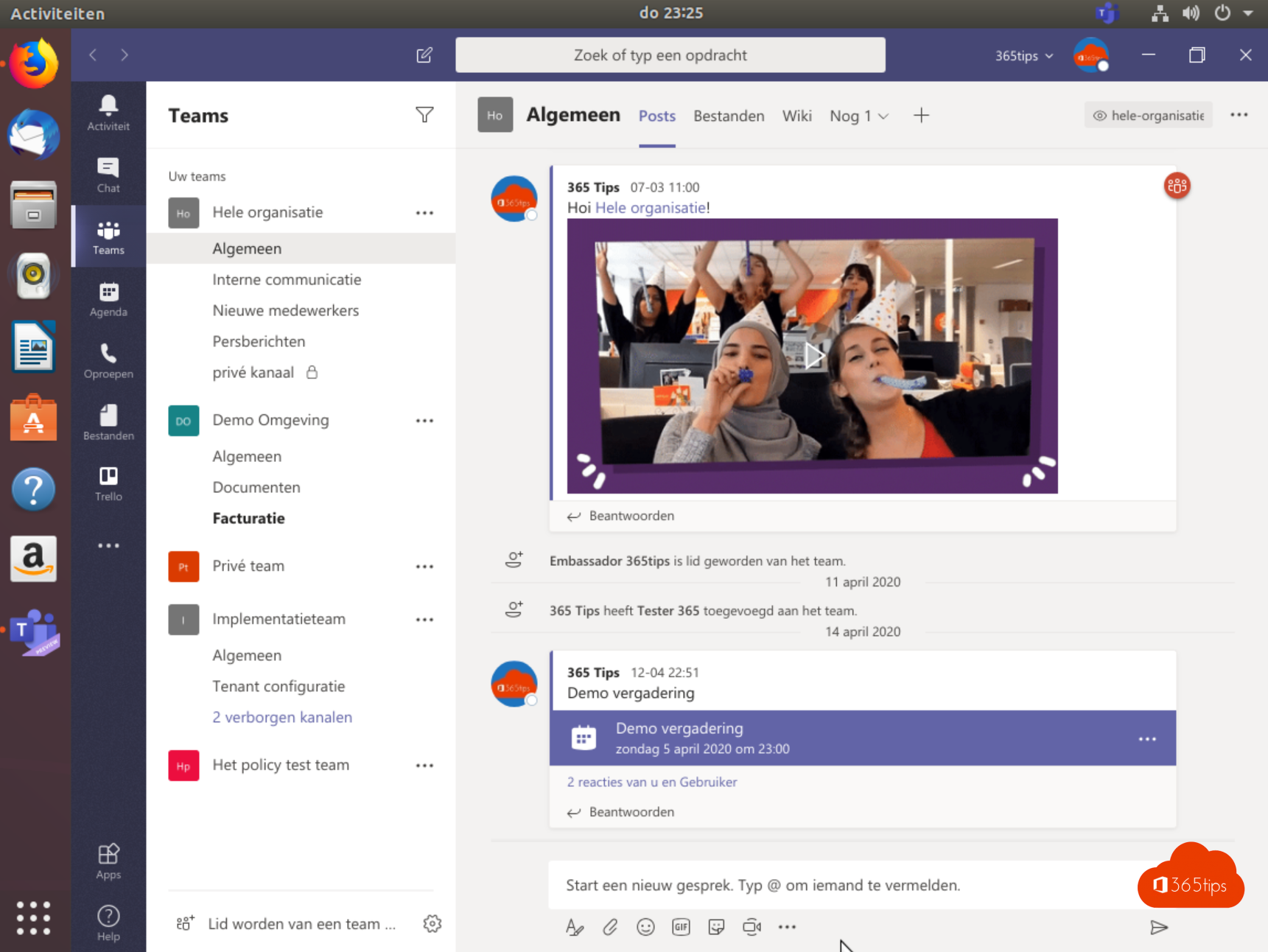
Este blog te explica cómo instalar Microsoft Teams en WindowsMacOSX, iOS, Android, Ubuntu. Además, es perfectamente posible utilizar Microsoft Teams en tu navegador web.
El 95% de su funcionalidad funciona perfectamente en un navegador web.
Navega a Teams.microsoft.com
- Navega a: https://teams.microsoft.com/
- Haz clic en Obtener la aplicación Linux o navega hasta:

- Presiona Debian en Ubuntu
- Guardar archivo - guarda los binarios

- Abrir el archivo
- Pulsar instalar

- Introduce la contraseña de tu cuenta informática.



- Pulsa Teams en todos los programas.

- Entra en Microsoft Teams en Ubuntu.

Inicio de sesión único en Ubuntu
Conecta tus cuentas de online - esto sólo puede hacerse con una cuenta personal.
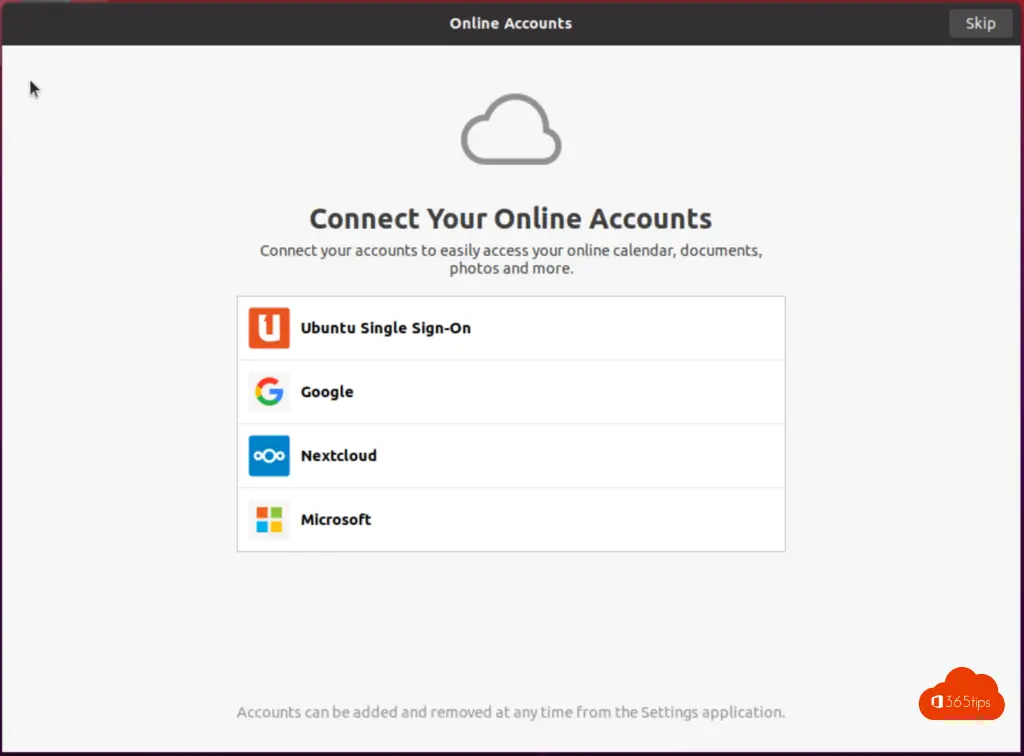
Conéctate con tu cuenta personal. Completa la configuración.
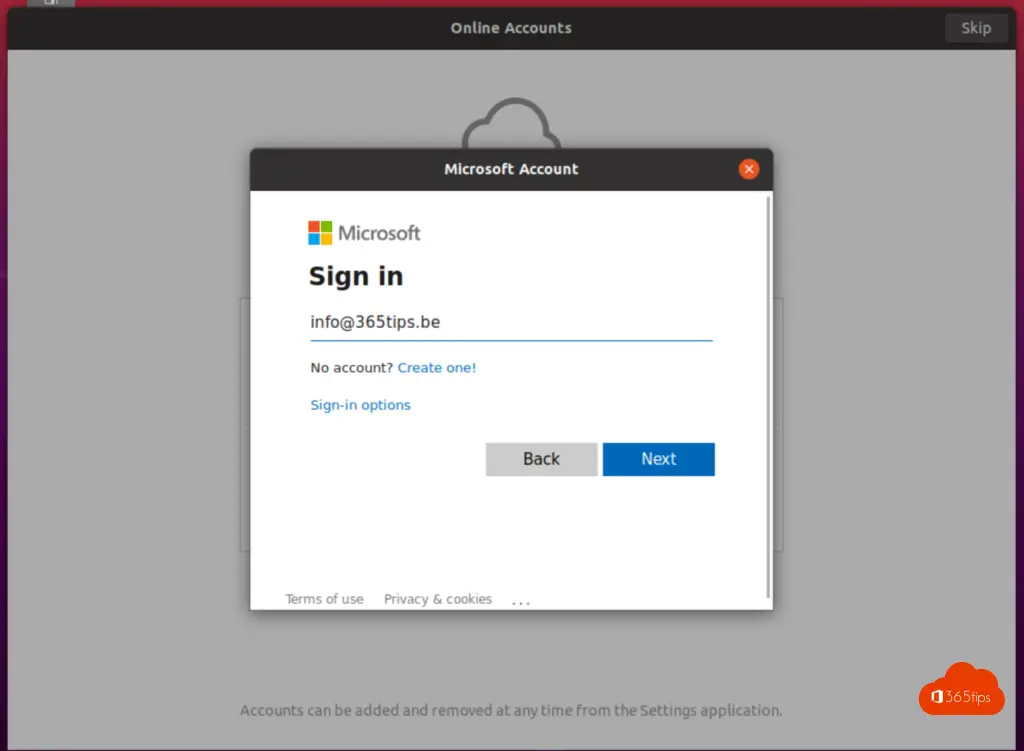
Eso es.

Cuenta personal Teams (Usuarios domésticos)
También puedes acceder con una cuenta personal en Teams para Ubuntu.
Utilizo la cuenta de prueba que creé para hacer el registro gratuito.
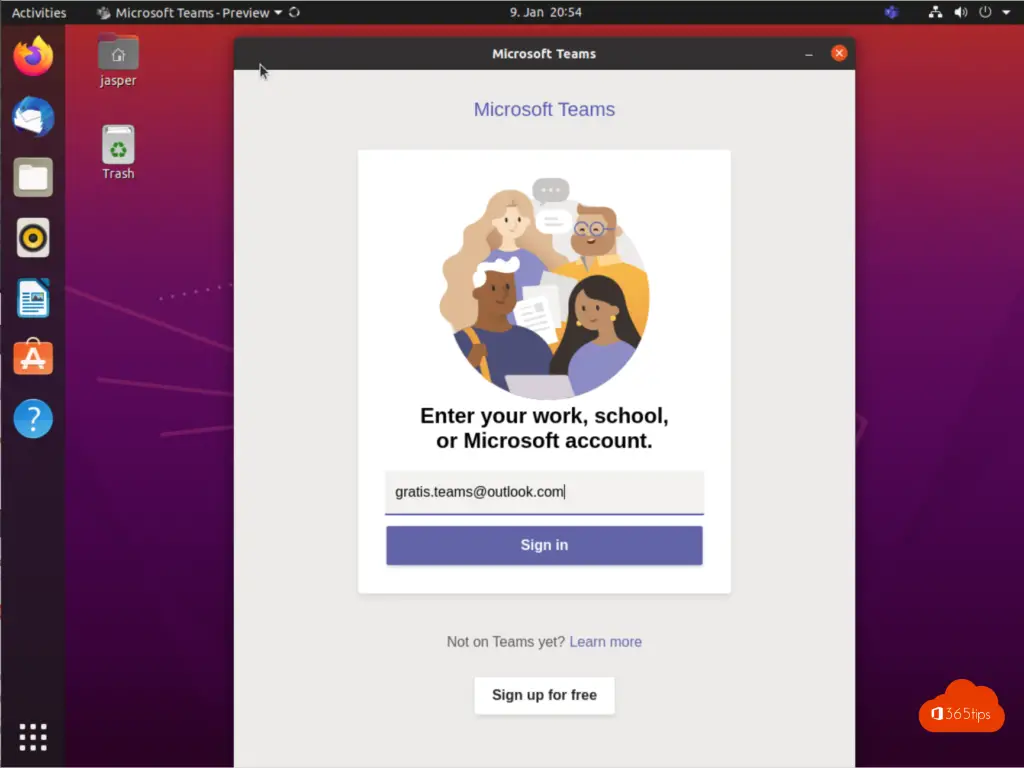
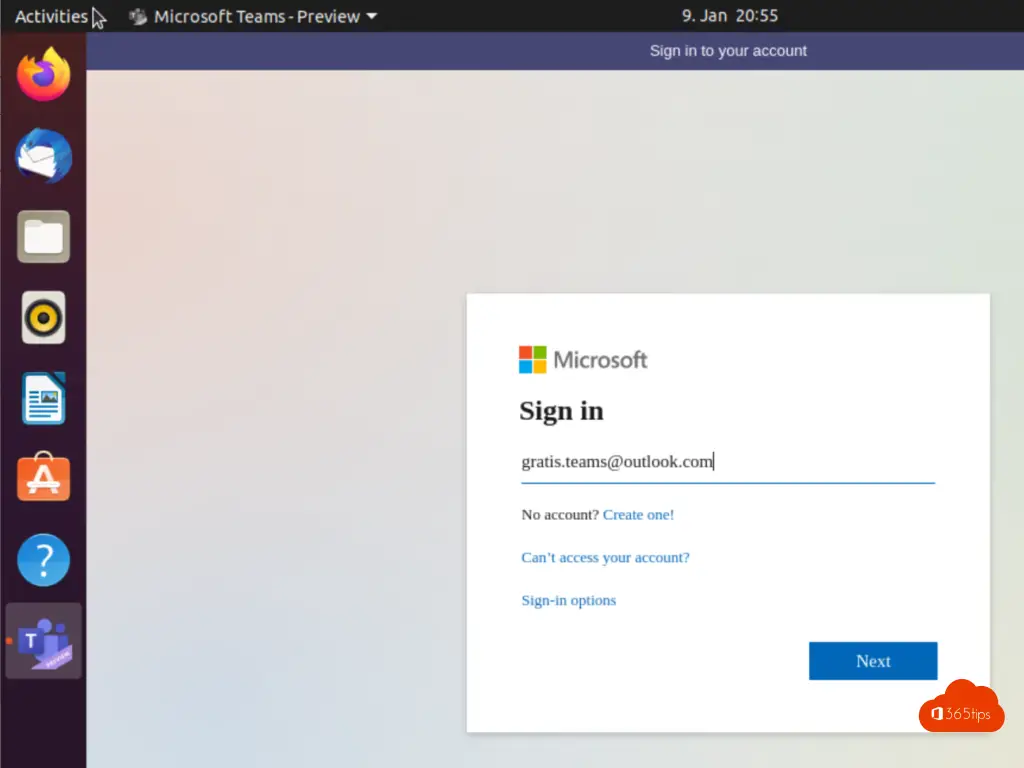
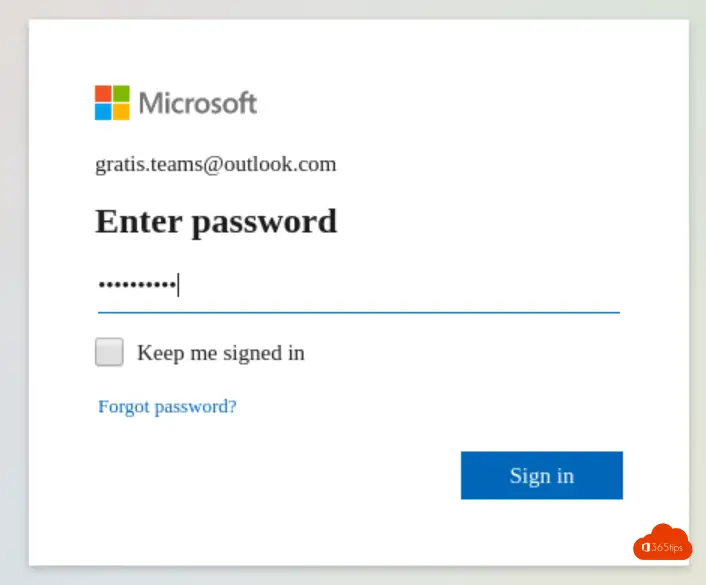
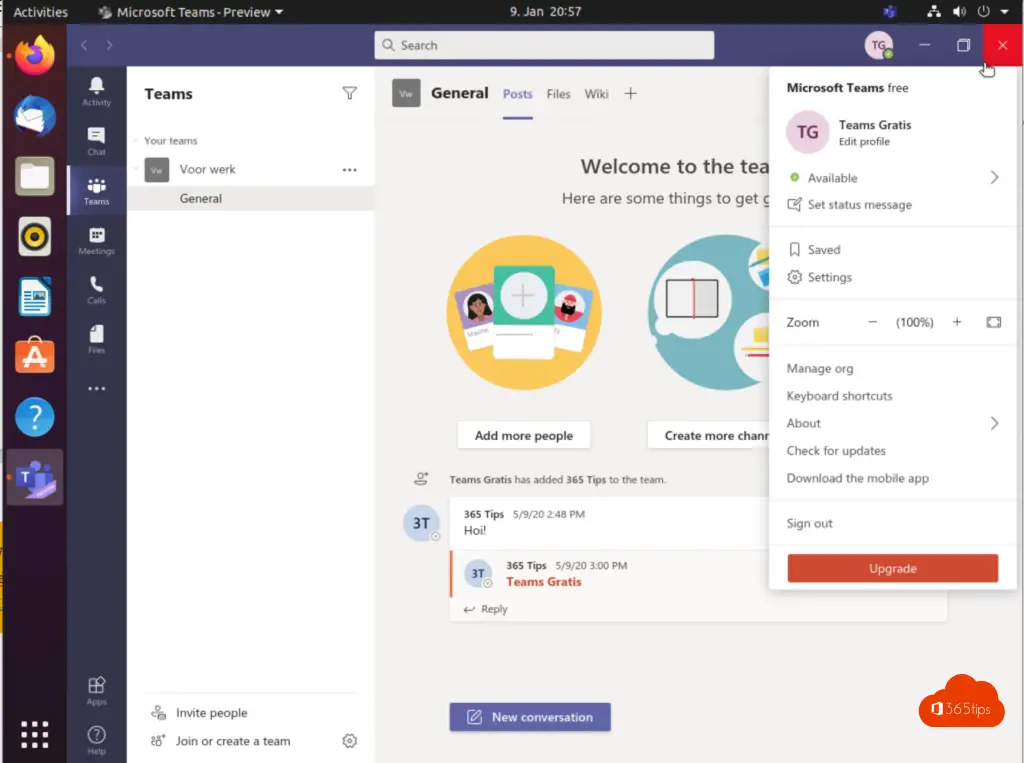
¿Te ha resultado útil este blog? ¡Entonces dale a compartir en la parte superior y comparte este blog o comenta a continuación! Leer todos los blogs de Microsoft Teams ¡!
He instalado teams para linux en mi portátil. Pero cuando me conecto, me sale la pregunta: inicia sesión con tu cuenta de organización. El problema es que esa cuenta de la organización ya no existe porque me he jubilado hace poco. He vuelto a instalar teams para linux, pero siempre tengo el mismo problema. No consigo iniciar sesión con mi cuenta privada porque recibo la respuesta de que mi nombre de usuario o contraseña no son correctos. Ya he comprobado mi contraseña, no creo que ese sea el problema.
¡Hola Jan! Puede que tu cuenta privada no esté configurada para utilizar Teams . ¿Has visto este blog? https://365tips.be /microsoft- teams-free-activate-use/
¡Hola Jasper!
Acabo de instalar el cliente Teams más reciente para Linux. Tras proporcionar los datos de acceso de mi cuenta personal, el cliente me dice que aún no formo parte de Teams, pero que podría configurarlo para mi "organización" (que por supuesto no tengo, ya que se trata de una cuenta personal).
Sin embargo, tanto el uso de Teams en Android como en Chrome funcionan con la misma cuenta, y el sitio web de soporte Teams de Microsoft también afirma que es posible utilizar Teams con una cuenta personal en el escritorio ("PC y Mac"). ¿Quizá Linux no está incluido en "PC"?
Saludos cordiales,
Henrik
¡Hola Henrik!
Espero que te vaya bien. Acabo de probar a utilizar Microsoft Teams en Ubuntu en una cuenta personal. He añadido una captura de pantalla en el blog en la parte inferior. ¿Quizás es que siempre aparece la pantalla de "organización"? Encantado de ayudar en lo que sea 🙂 .
Saludos,
Jasper
¡Hola Jasper!
¡Perdón por la respuesta tardía! Pensaba que había puesto la notificación para los comentarios, pero debe haber ido a la carpeta de spam ...
En cualquier caso, me alegro mucho de tu respuesta 🙂 Me he asegurado de que utilizo la versión más reciente de Teams para Linux (Preview). Sin embargo, sigo experimentando el mismo problema. Después de iniciar sesión, me sigue diciendo lo mismo y me proporciona un enlace "Registrarse en Teams". Cuando hago clic en él, llego a un sitio web, donde después de iniciar sesión, tengo que decir si quiero utilizar Teams para la escuela, el trabajo y las organizaciones o la familia y los amigos. Cuando elijo la tercera opción, me dice que no puedo utilizar Teams para este fin y que debo utilizar Skype. 😛
Ahora he sido lo suficientemente valiente como para elegir la segunda opción y crear una organización. En realidad no creo que deba ser así (y el navegador y la aplicación móvil también funcionaban sin crear una organización), así que veamos qué he roto. 😛
¿Todas las demás personas con las que quiero chatear en los canales también tienen que crear una organización? ¿Tiene que ser la misma que la mía?
Saludos,
Henrik